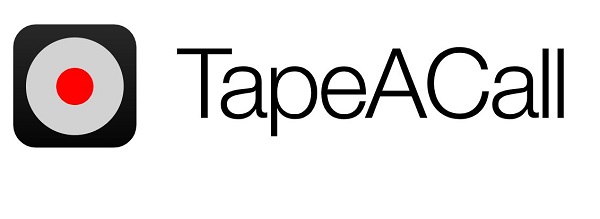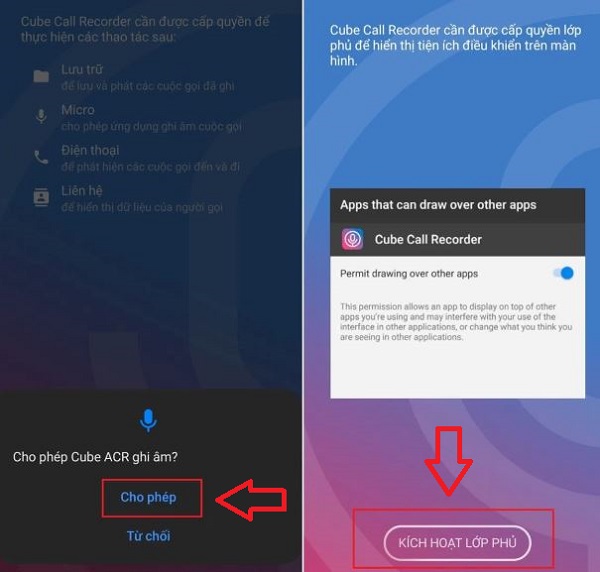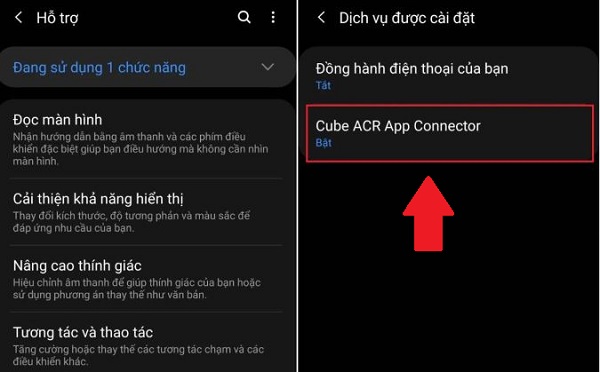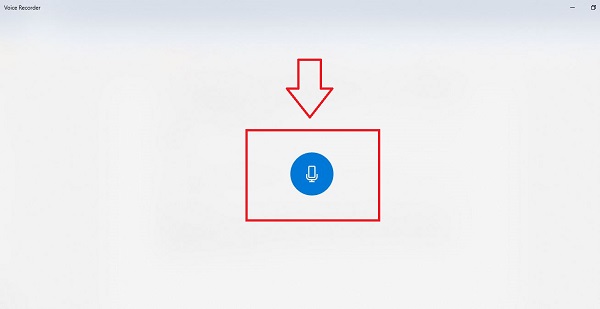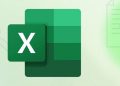Gọi Zalo có ghi âm được không là thắc mắc của rất nhiều người dùng. Trùm Thủ Thuật sẽ nhanh chóng giải đáp giúp bạn câu hỏi này ngay!
Zalo là một trong những ứng dụng nghe/gọi và nhắn tin miễn phí được rất nhiều người Việt sử dụng. Khi có kết nối mạng, tín đồ Zalo thường lựa chọn gọi điện qua ứng dụng này với bạn bè, người thân có số Zalo. Vì bạn có thể thoải mái tám chuyện mà không cần lo lắng đến chi phí. Thế nhưng, có một số cuộc gọi quan trọng và người dùng muốn ghi âm lại. Nhưng liệu gọi Zalo có ghi âm được không nhỉ?
Giải đáp nhanh – Gọi Zalo có ghi âm được không?
Đối với ứng dụng zalo, thật đáng tiếc khi phải thông báo rằng: hiện tại ứng dụng này chưa có tính năng ghi âm cuộc gọi. Do đó, bạn không thể nghe lại cuộc gọi Zalo được. Tuy nhiên, bạn đừng vội thất vọng, bởi vẫn có cách ghi âm cuộc gọi Zalo. Cách ghi âm cuộc gọi Zalo trên Oppo, Samsung, iPhone hay bất kỳ chiếc smartphone nào khác đơn giản nhất là dùng thiết bị di động khác ghi âm lại. Tuy nhiên, biện pháp này hơi “cồng kềnh” và không phải lúc nào cũng có sẵn thiết bị khác. Vậy gọi zalo có ghi âm được không? Có, bạn hãy áp dụng biện pháp sau:
Hướng dẫn ghi âm cuộc gọi Zalo miễn phí
Nếu như Zalo không có sẵn tính năng ghi âm cuộc gọi thì không sao hết. Anh em chỉ cần tải ứng dụng bên thứ 3 để thực hiện điều này.
Cách ghi âm cuộc gọi Zalo trên iPhone:
- Bước 1: Trước tiên, tín đồ công nghệ cần truy cập vào App Store và tải ứng dụng ghi âm cuộc gọi như: Call Recorder App, CallRec Lite hoặc TapeACall Pro… Sau khi đã tải và cài đặt phần mềm ghi âm, iFan đừng quên cấp quyền đầy đủ cho ứng dụng.
- Bước 2: Mở ứng dụng ghi âm cuộc gọi đã tải ở trên song song với ứng dụng Zalo. Tiến hành nhấn nút ghi âm đồng thời thực hiện cuộc gọi Zalo ngay sau thời điểm đó.
- Bước 3: Khi cuộc gọi đã kết thúc, bạn chỉ cần bấm nút dừng ghi âm và lưu lại file vào iPhone là xong. Có một số ứng dụng sẽ tự động ngắt khi nghe âm thanh cuộc gọi đã dừng.
Lưu ý: Mỗi một ứng dụng sẽ có một số cách thực hiện khác nhau. Tùy vào ứng dụng bạn chọn, hãy thực hiện theo hướng dẫn của app đó nhé! Bên cạnh đó, ở phiên bản miễn phí có thể hạn chế một vài tính năng. Nếu cần sử dụng nhiều hơn, anh em hãy mua hàng trong ứng dụng nha!
Ghi âm cuộc gọi trên Zalo Android đơn giản:
Tương tự như trên, cách ghi âm cuộc gọi Zalo trên Samsung hay các điện thoại Android khác là tải ứng dụng thứ 3. Cụ thể như sau:
- Bước 1: Vào CH Play và tải ứng dụng Cube ACR về máy. Đây là ứng dụng giúp ghi âm tất cả các cuộc gọi trên dế yêu và các ứng dụng nghe/gọi: Viber, Zalo, Zoom và Facebook, Skype, Line… nếu như người dùng kích hoạt.
- Bước 2: Sau khi cài đặt ứng dụng, bạn cần phải mở và cấp quyền truy cập cho Cube ACR. Lưu ý, vì ghi âm cuộc gọi thuộc quyền riêng tư, nên anh em cần phải kiên nhẫn cấp phép đầy đủ để ứng dụng này hoạt động. Bước đầu, bạn hãy cho phép ứng dụng ghi âm bằng cách nhấn “Cho phép” > Tiếp tục nhấn “Kích hoạt lớp phủ”.
- Sau khi nhấn vào kích hoạt lớp phủ > Bạn cần chọn vào mục “Dịch vụ được cài đặt” > Bật Cube ACR là hoàn thành.
- Bước 3: Khi đã hoàn tất các bước cấp phép như trên. Giờ đây, bạn chỉ cần gọi cuộc gọi Zalo như thường lệ. Lúc này, bạn sẽ thấy màn hình xuất hiện biểu tượng micro ghi âm của ứng dụng Cube ACR. Để tắt hoặc dừng ghi âm lại, người dùng chỉ việc nhấn vào biểu tượng đó là được.
Gọi Zalo có ghi âm được không? Những cách thực hiện này quá đơn giản đúng không nè?
Chia sẻ cách ghi âm cuộc gọi zalo trên máy tính:
- Bước 1: Bạn chỉ cần nhấn vào Start và chọn Voice Recorder đã được tích hợp sẵn trong Windows.
- Bước 2: Khi thực hiện cuộc gọi Zalo trên máy tính, bạn chỉ cần mở công cụ Voice Recorder lên là được. Thu nhỏ màn hình của Voice Recorder vào một góc cho gọn. Trong lúc nhấn nút gọi Zalo, bạn hãy nhấn vào biểu tượng micro của Voice Recorder để tiến hành ghi âm. Sau khi kết thúc, nhấn vào biểu tượng này lần nữa để lưu lại file ghi âm là xong.
Như vậy mình đã giải đáp xong gọi zalo có ghi âm được không rồi đó nhé! Mong rằng bạn sẽ ghi âm các cuộc gọi ở ứng dụng này dễ dàng. Chúc anh em thực hiện thành công!
Xem thêm: